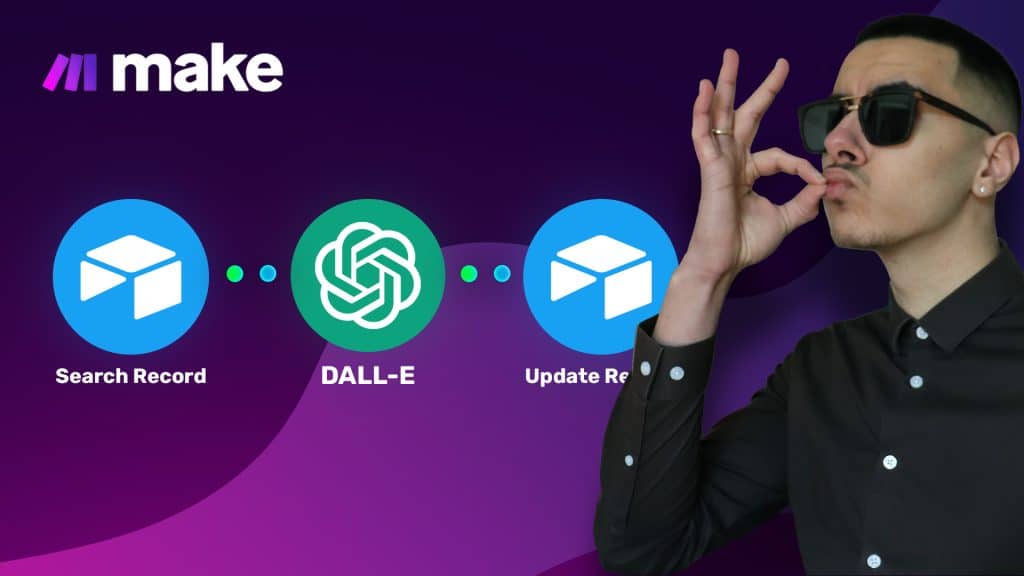Tu as déjà rêvé de créer des images de manière automatique ? Avec Make et DALL-E, ce rêve devient réalité.
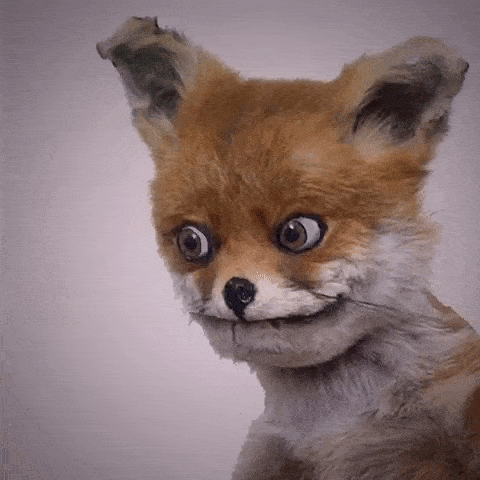
Ce tutoriel t’emmène dans un voyage fascinant vers la frontière de l’intelligence artificielle, te montrant comment générer des images sans même toucher à DALL-E. Allez, embarquons ensemble dans cette aventure.
Etape 1 : Création d’un Nouveau Scénario
Tu dois d’abord t’aventurer sur Make et commencer par créer un nouveau scénario. Rien de plus simple, il suffit de taper Airtable et de sélectionner “Watch Records”.
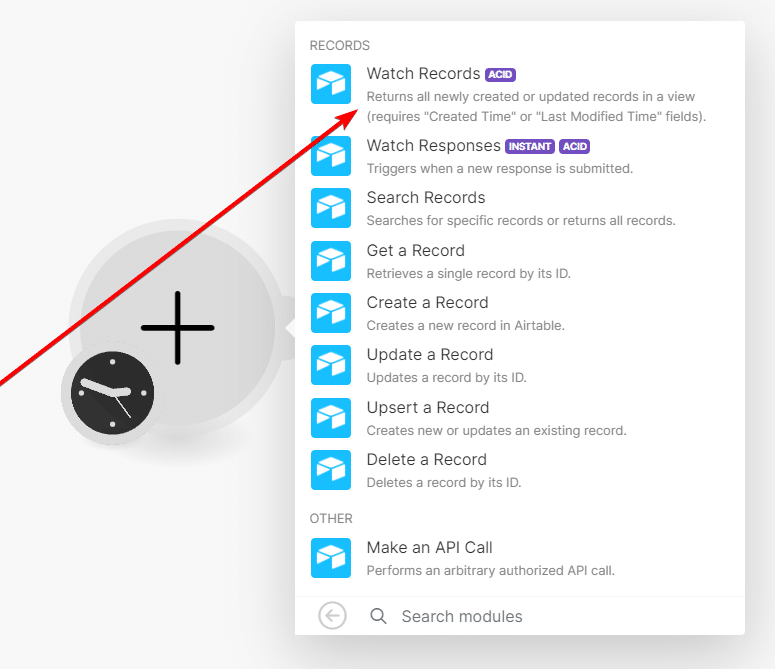
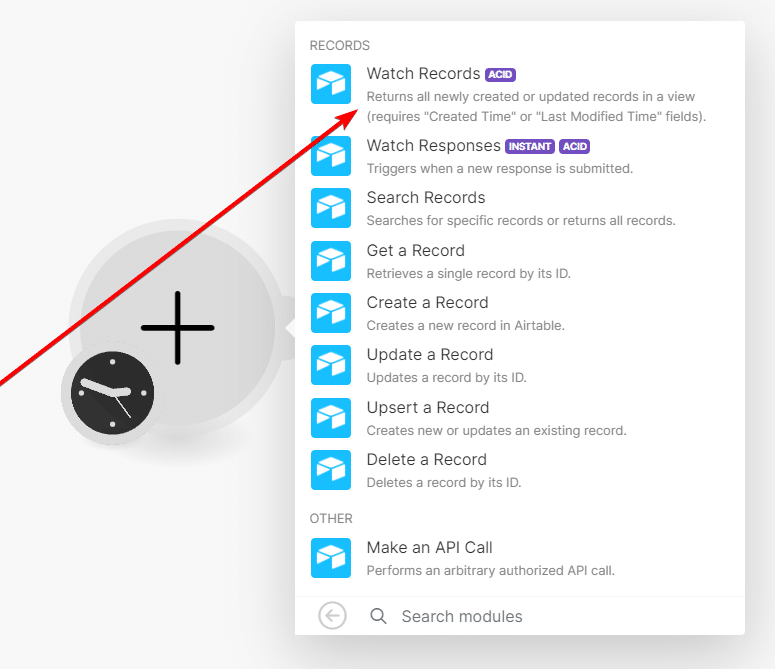
Si tu n’as jamais utilisé Airtable avant, tu devras faire une petite connexion manuelle. Mais ne t’inquiète pas, c’est un jeu d’enfant.
Etape 2 : Exploration des Formules sur Airtable
Airtable, c’est un peu comme ta boîte à outils personnelle.


C’est là où tu peux obtenir une formule gratuite de départ pour commencer. Avec cette formule, tu auras accès à 1200 lignes et quelques éléments.
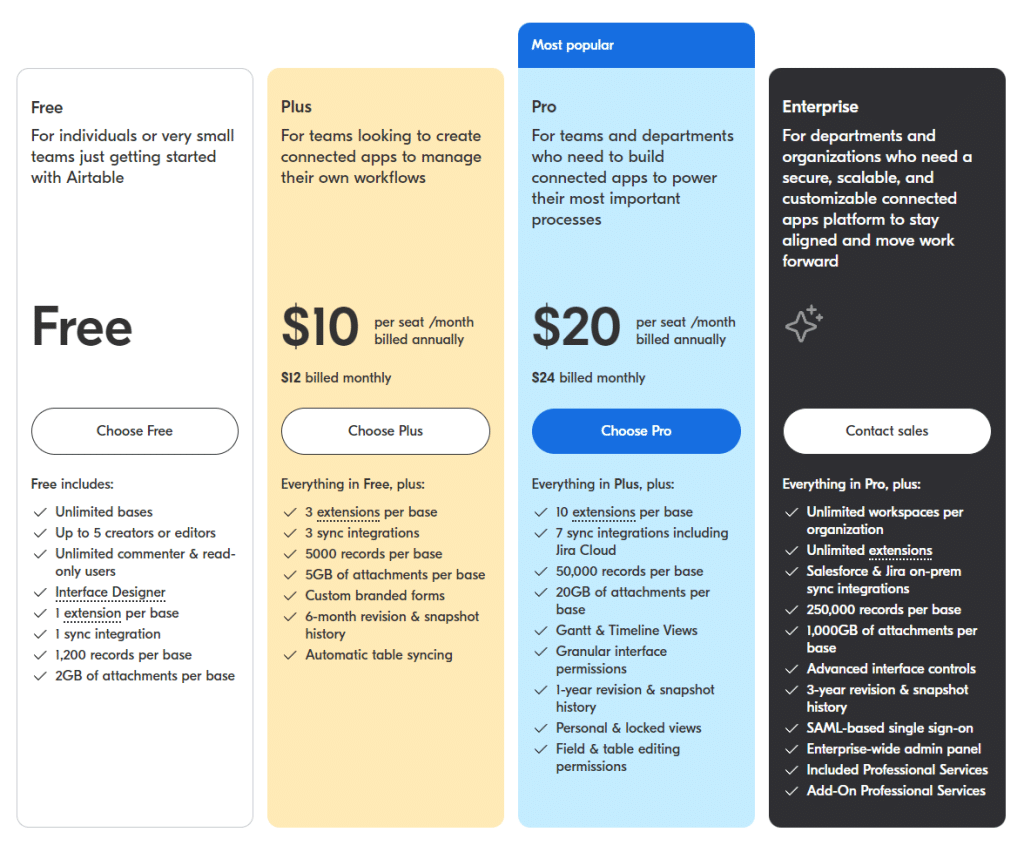
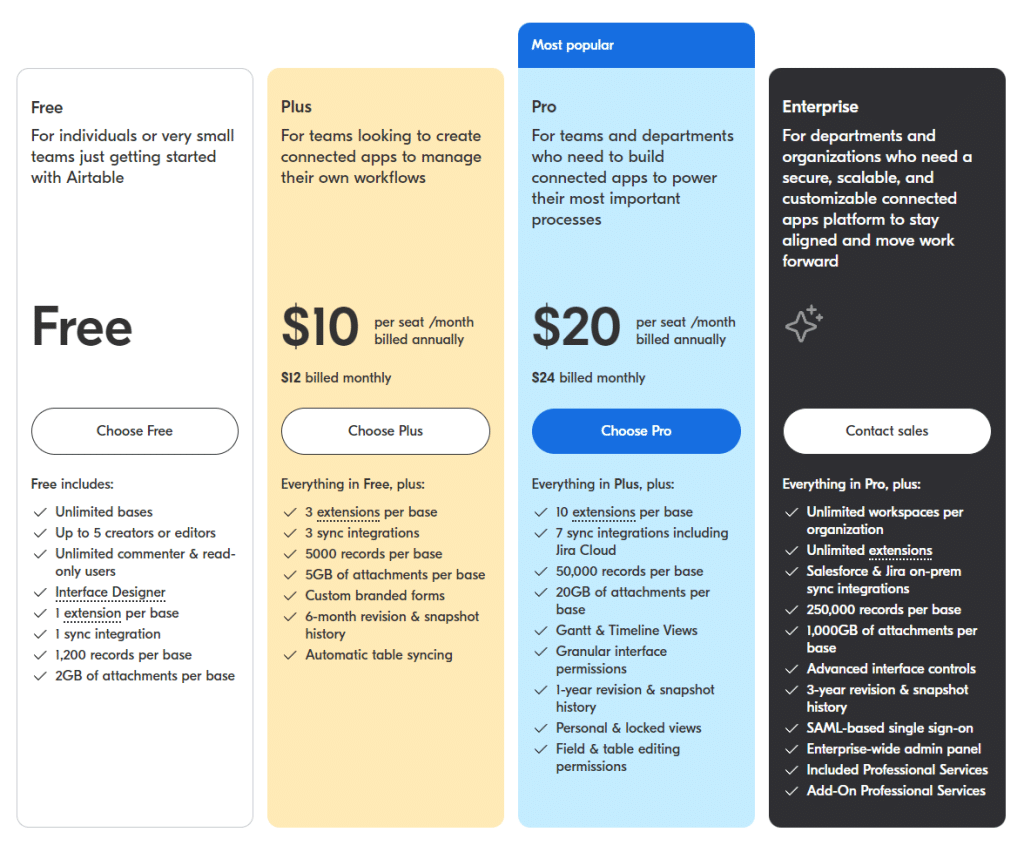
Mais ce n’est que le début. Avec l’aide de cette chaîne YouTube, tu découvriras d’autres formules et systèmes pour booster ton business, le tout avec l’aide de Airtable, le couteau suisse de la base de données.
Etape 3 : Préparation de ta Formule dans Airtable
Après avoir choisi ta formule, il est temps de retourner sur Airtable pour mettre en place ton système. Ne t’inquiète pas, c’est plus facile que ça en a l’air.
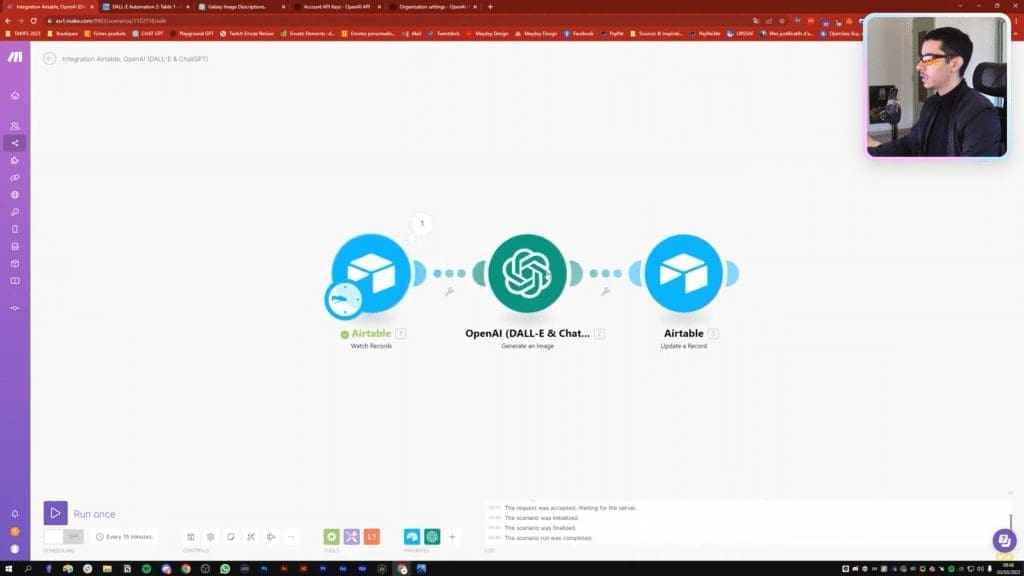
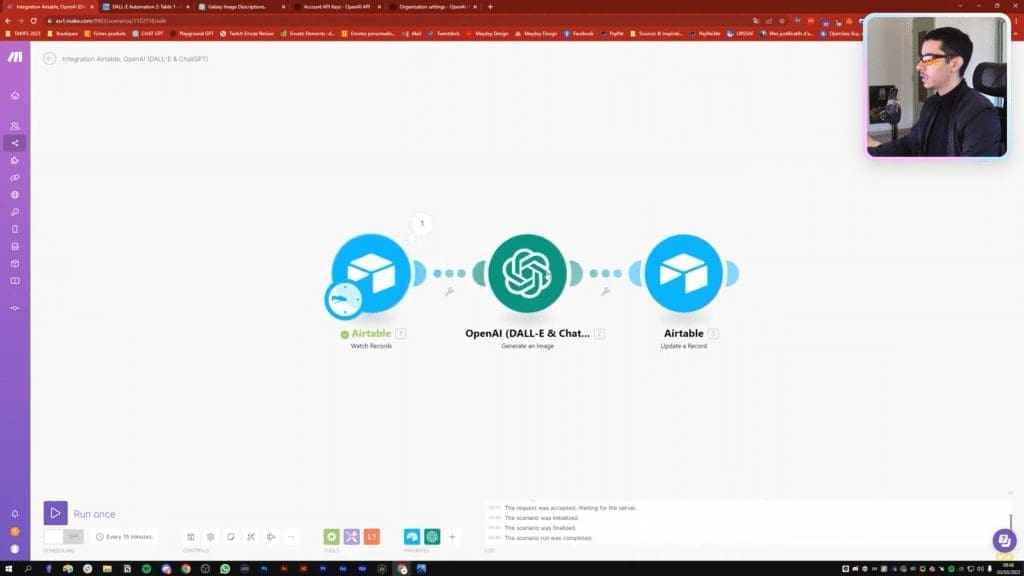
Crée une nouvelle base, nomme-la “Dall-E Automation”, et nettoie un peu l’espace de travail en supprimant les modules inutiles. Ajoute le compte “Prompt”, et tu es prêt à décoller.
Etape 4 : Ajout des Prompts et Configuration de ton Module
C’est là que les choses commencent à se corser. Ajoute tes prompts en français ou en anglais, selon tes préférences. Par exemple, pour le thème de la galaxie, tu peux ajouter cinq descriptions d’images avec des instructions d’image en anglais.
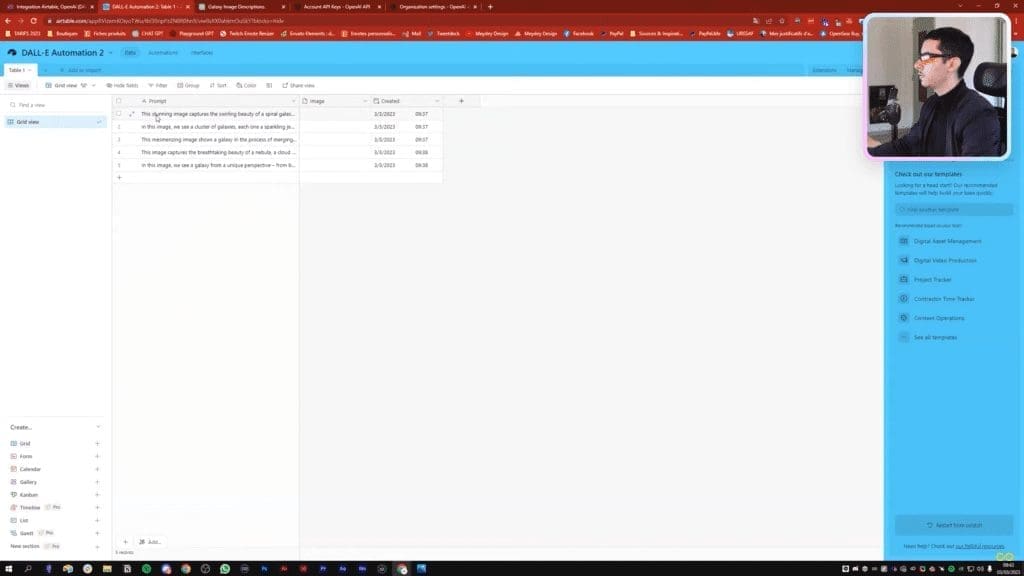
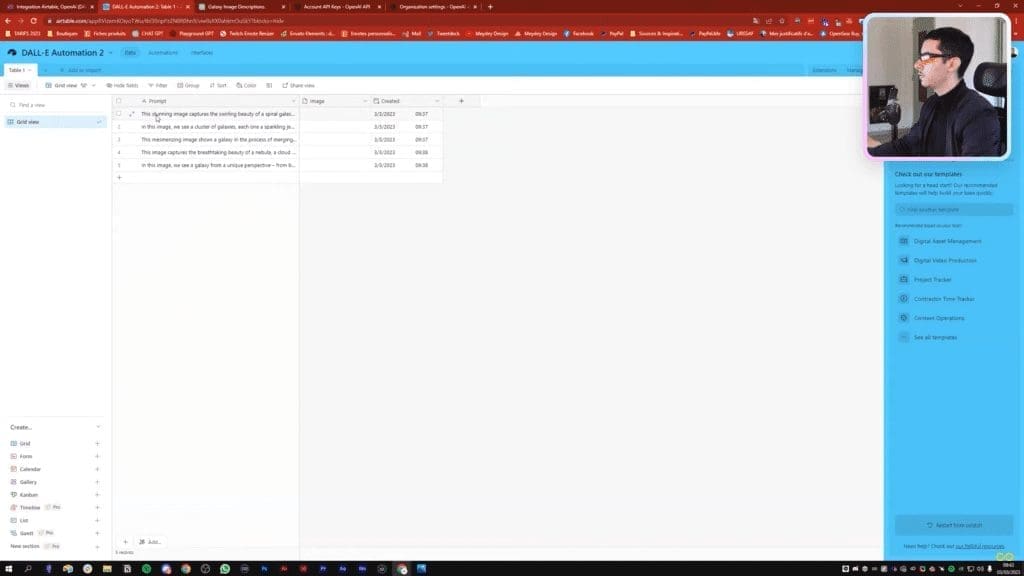
N’oublie pas de mettre chaque prompt sur une nouvelle ligne. Une fois que tu as ajouté tes prompts, reviens sur Make et connecte ta base. Assure-toi que tout est bien configuré et le tour est joué.
Etape 5 : L’Intégration du Module DALL-E
Maintenant que tu as ta base et tes prompts, il est temps d’ajouter le module DALL-E. C’est le cœur de ton système d’automatisation.


Ici, tu vas générer des images avec DALL-E, un processus que nous avons déjà exploré dans les vidéos précédentes. Ajoute simplement le prompt dans le module DALL-E, choisis les résolutions appropriées, et tu es prêt à générer des images.
Etape 6 : Mise en Place de l’Automatisation et Test
Maintenant que tout est en place, il est temps de tester ton automatisation. Lance le processus, et vérifie si tout fonctionne correctement. Si tu rencontres des erreurs, pas de panique.
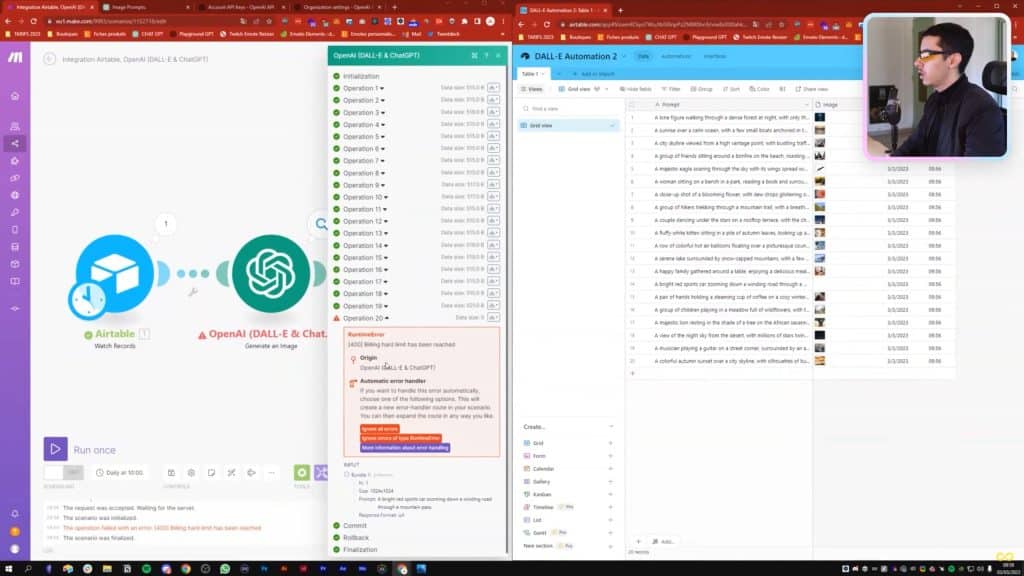
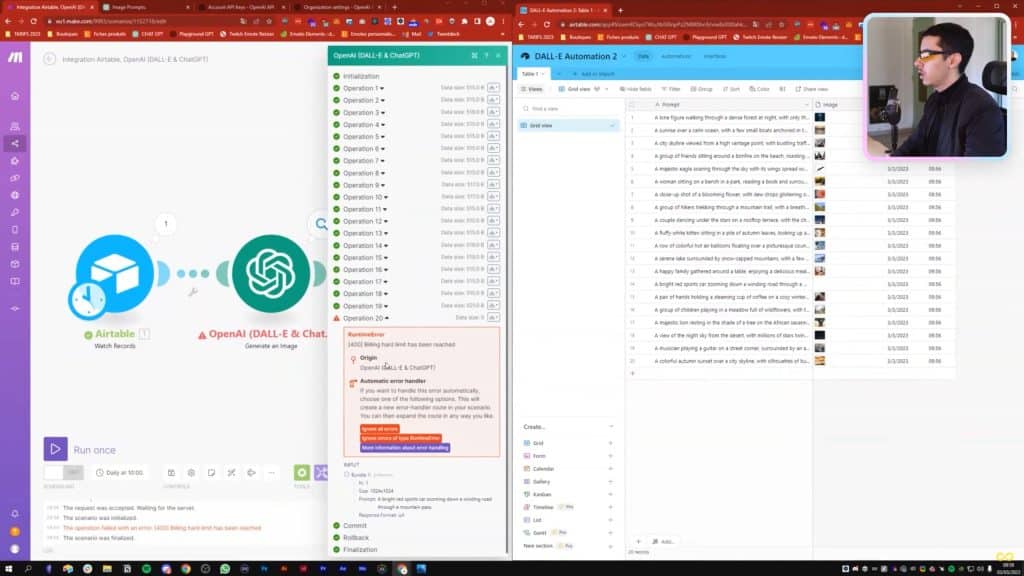
Souviens-toi, les erreurs sont juste des occasions d’apprendre. Une fois l’automatisation terminée, vérifie les images générées dans DALL-E. Chaque prompt correspondra à une balise d’image générée.
Voilà, Tu as Fini!
Et voilà, tu as créé ta propre automatisation pour générer des images avec Make et DALL-E.
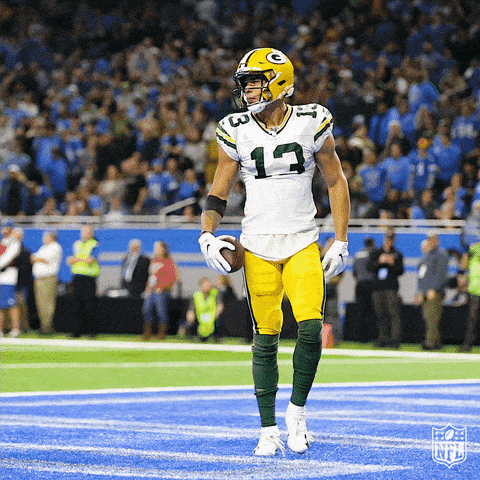
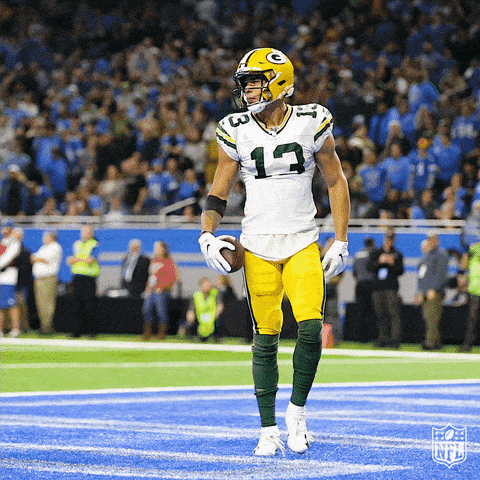
J’espère que tu as apprécié ce voyage à la frontière de l’intelligence artificielle et de l’automatisation. N’oublie pas de liker, commenter et t‘abonner à ma chaîne YouTube pour ne pas manquer les prochaines vidéos.
Reste à l’écoute, car nous allons explorer d’autres utilisations de l’IA et de l’automatisation.
À bientôt !